Actualice el controlador de audio con la última versión disponible
- Con Stereo Mix puede reproducir audio desde dos dispositivos diferentes, pero para algunos de nuestros lectores, esta función no se encuentra en el Administrador de dispositivos.
- Puede intentar descargar Stereo Mix desde el controlador de su dispositivo y solucionar el problema rápidamente.
- De lo contrario, debe verificar si ha deshabilitado la función en la configuración de Sonido.
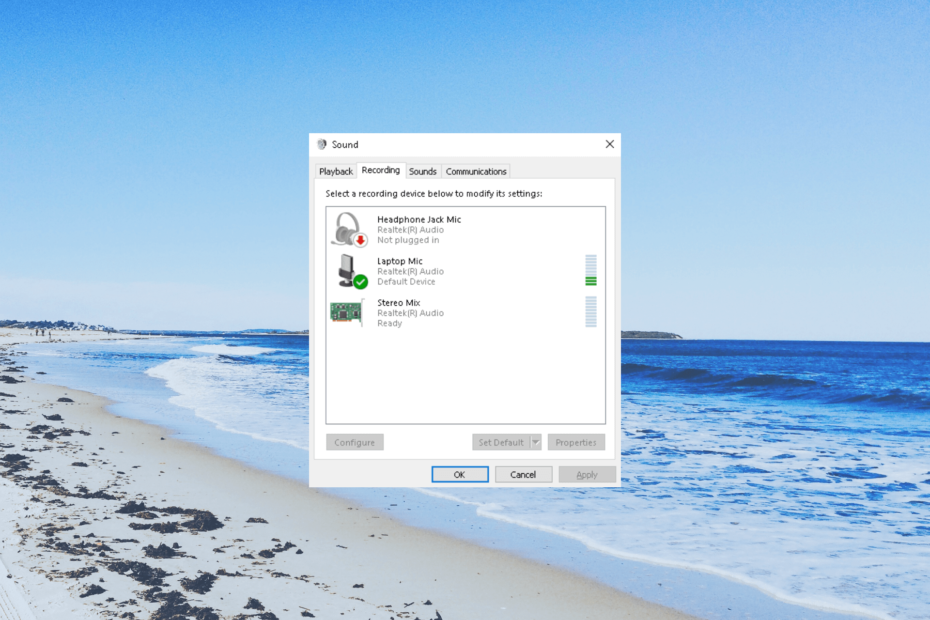
XINSTALAR HACIENDO CLIC EN EL ARCHIVO DE DESCARGA
- Descargar DriverFix (archivo de descarga verificado).
- Hacer clic Iniciar escaneo para encontrar todos los controladores problemáticos.
- Hacer clic Actualizar los controladores para obtener nuevas versiones y evitar fallas en el sistema.
- DriverFix ha sido descargado por 0 lectores este mes.
Stereo Mix en su PC le permite grabar el sonido saliendo de los parlantes de su computadora. Muchos de nuestros lectores se han quejado de que falta Stereo Mix en su PC con Windows 10.
En esta guía, hemos enumerado algunas soluciones que lo ayudarán a recuperar Stereo Mix en su PC con Windows 10. Veamos las soluciones.
¿Por qué falta Stereo Mix en mi PC con Windows 10?
Aquí hay algunas razones comunes por las que Stereo Mix no se encuentra en su PC con Windows 10:
- Hay un problema de fondo – Lo más probable es que el problema esté dentro de la aplicación Stereo Mix que no le permite grabar el audio.
- El controlador de audio está desactualizado – Puede haber un problema con su controlador de audio o la versión que está ejecutando puede estar desactualizada. Actualización del controlador de audio Te ayudará.
- El micrófono está deshabilitado: Si tu el micrófono es inaccesible para la grabación de audio entonces Stereo Mix no funcionará correctamente.
- La mezcla estéreo está deshabilitada – Existe una buena posibilidad de que la función en sí esté deshabilitada en su PC. Por lo tanto, no tiene sentido modificar otras configuraciones.
Veamos ahora las soluciones que lo ayudarán a resolver el problema de Stereo Mix que falta en Windows 10.
¿Cómo puedo resolver el problema de Stereo Mix que falta en Windows 10?
- ¿Por qué falta Stereo Mix en mi PC con Windows 10?
- ¿Cómo puedo resolver el problema de Stereo Mix que falta en Windows 10?
- 1. Comprobar dispositivos deshabilitados
- 2. Instale Stereo Mix utilizando controladores de audio Realtek
- 3. Habilitar el micrófono
- 4. Actualizar el controlador de audio
- 5. Comprobar los niveles de volumen
1. Comprobar dispositivos deshabilitados
- Haga clic derecho en el Volumen icono en la barra de tareas y seleccione el Sonidos opción.
- Cambiar a la Grabación pestaña.
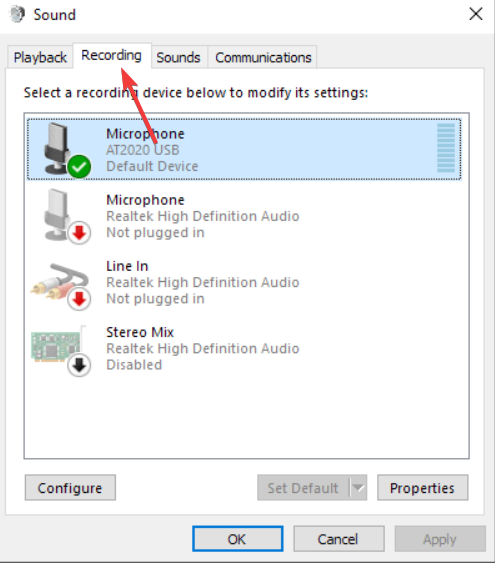
- Haga clic derecho en el área en blanco y seleccione Mostrar dispositivos deshabilitados y Mostrar dispositivos desconectados opciones
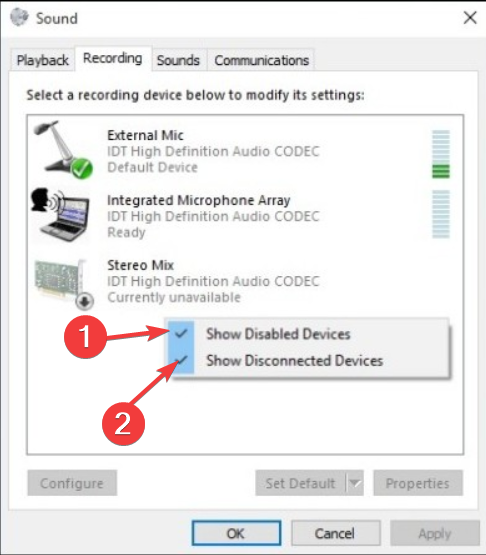
- Si Mezcla estéreo aparece, luego elija Permitir.
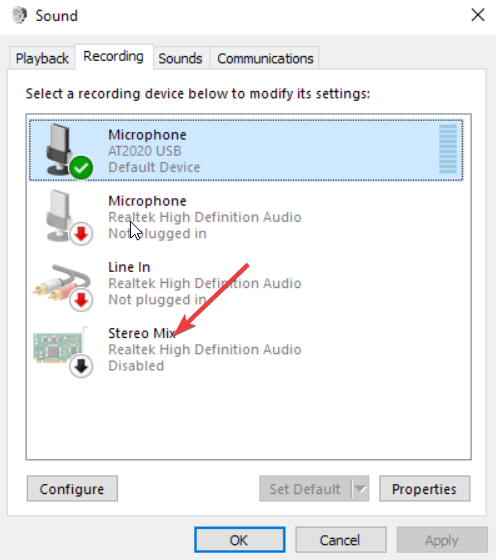
Lo más probable es que por accidente o mientras usa otro dispositivo de audio, haya desactivado o desconectado Stereo Mix en su PC. Simplemente puede habilitarlos siguiendo los pasos anteriores.
2. Instale Stereo Mix utilizando controladores de audio Realtek
- Visita el sitio web oficial de Realtek.
- Descargue el controlador de audio Realtek apropiado en su PC con Windows 10.
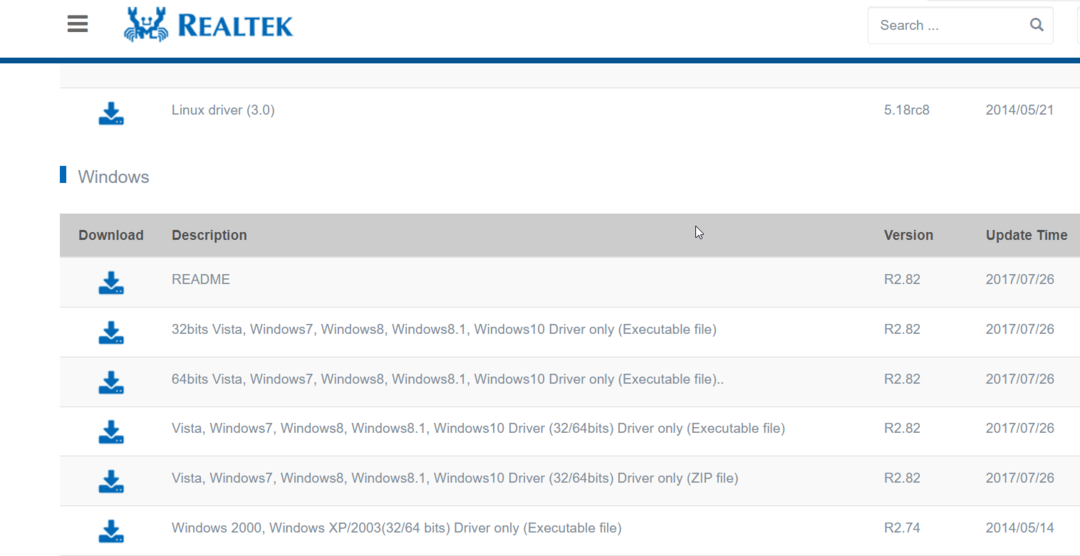
- Haga doble clic en el archivo EXE.
- Siga los pasos en pantalla para instalar los controladores Realtek y reinicie su PC.

- Haga clic derecho en el Volumen en su barra de tareas y seleccione Sonido.
- Verá Stereo Mix. De lo contrario, haga clic derecho en el espacio en blanco y haga clic en Mostrar dispositivos deshabilitados y habilitar Mezcla estéreo.
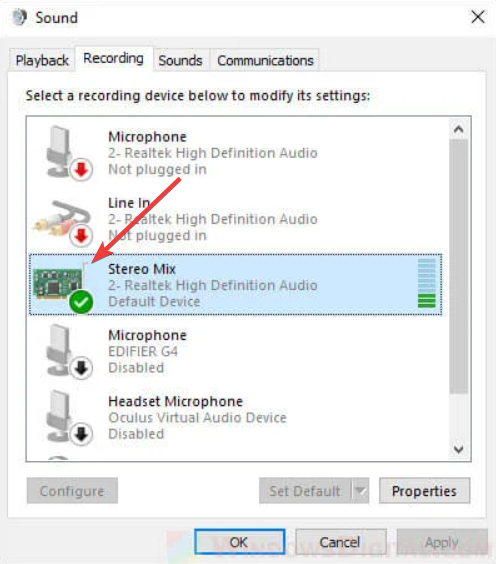
- Seleccionar Mezcla estéreo como dispositivo de entrada predeterminado.
3. Habilitar el micrófono
- presione el Ganar + I llaves para abrir el Ajustes menú.
- Haga clic en Privacidad.
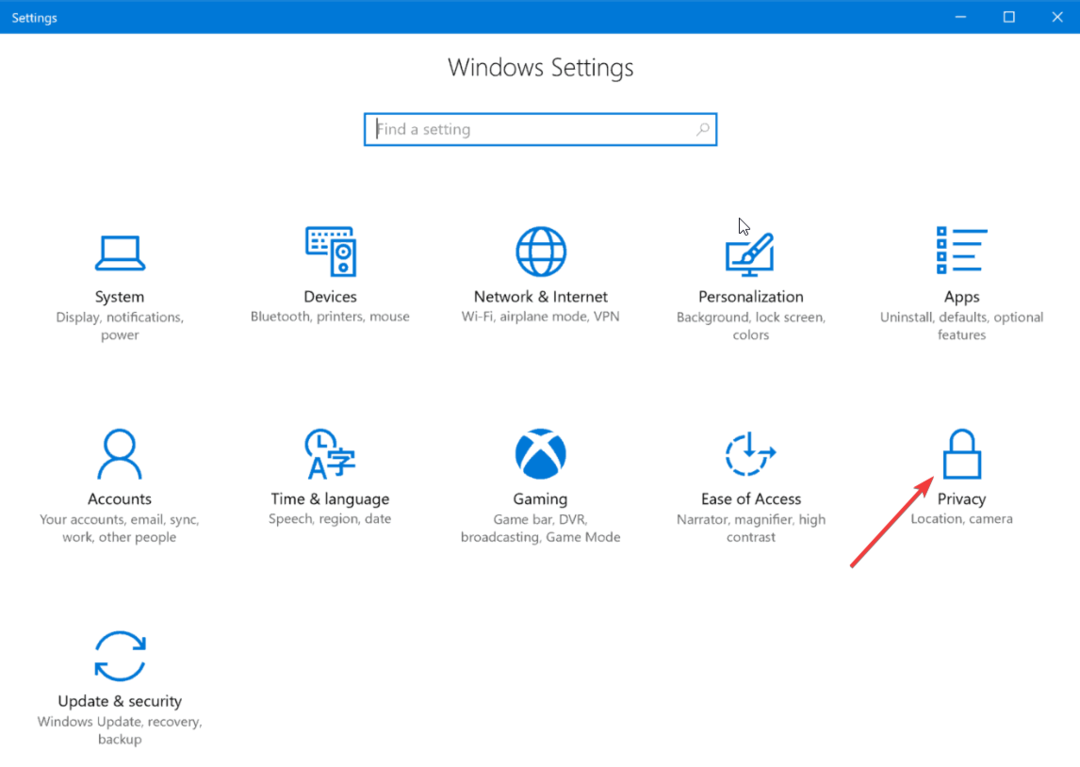
- Haga clic en Micrófono desde el panel izquierdo.
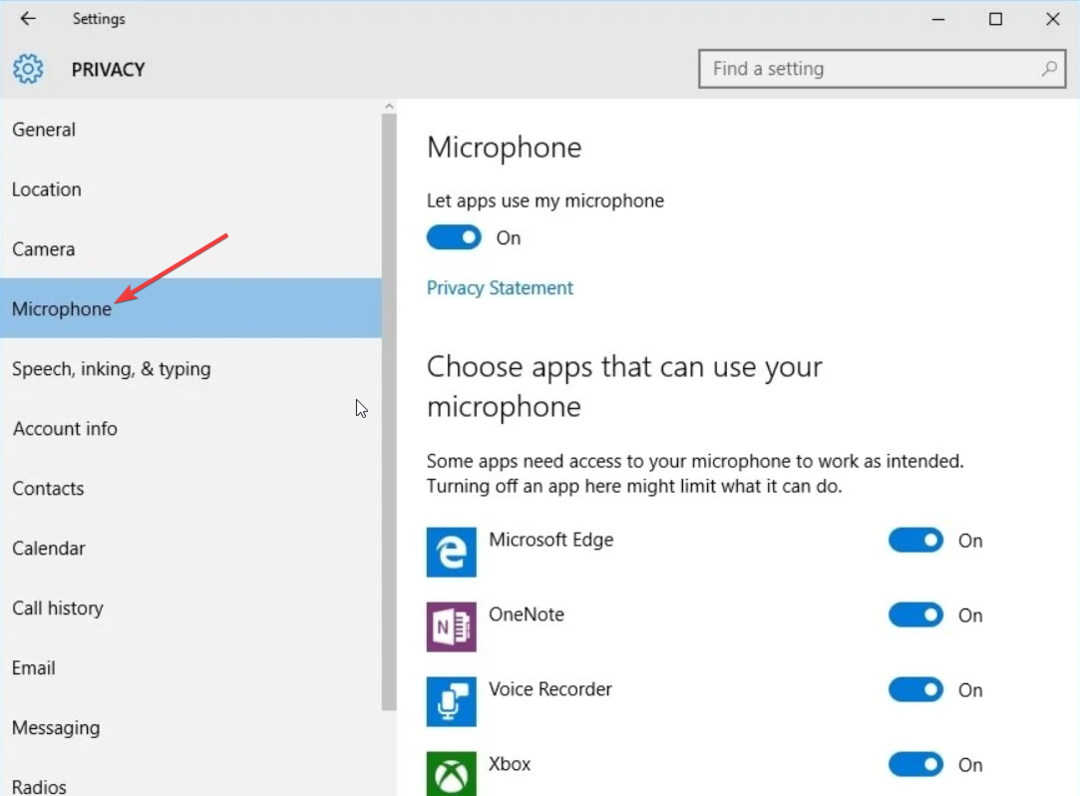
- Haga clic en Cambiar y coloque el control deslizante en En.
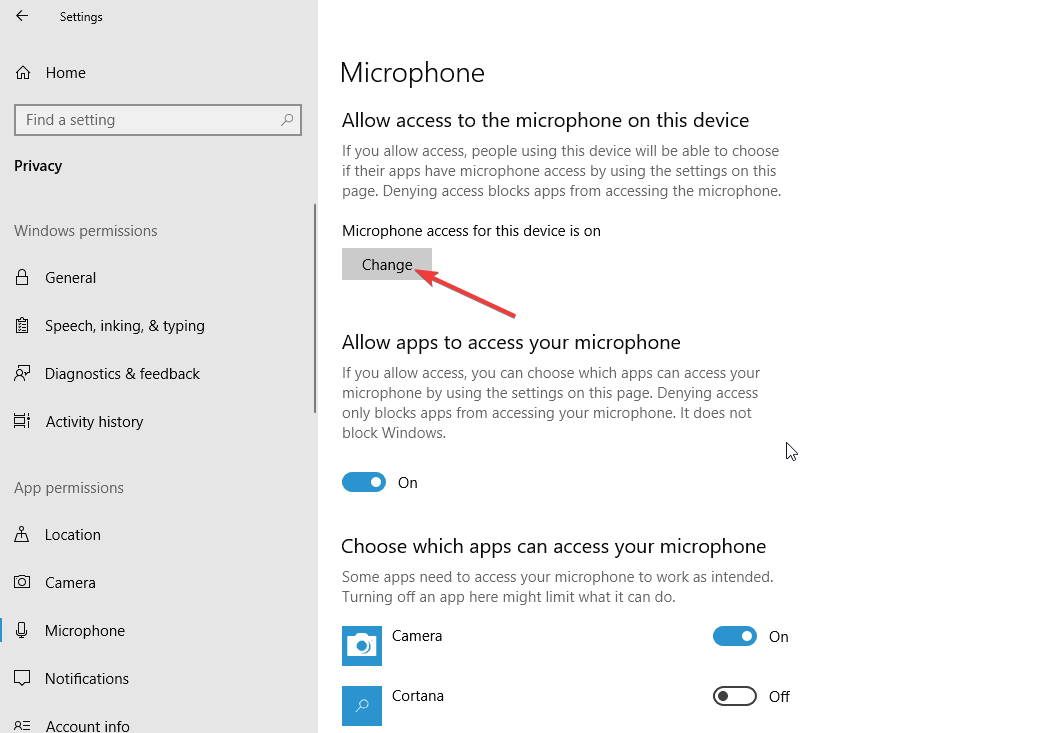
- Palanca En el control deslizante de abajo Permita que las aplicaciones accedan a su micrófono.
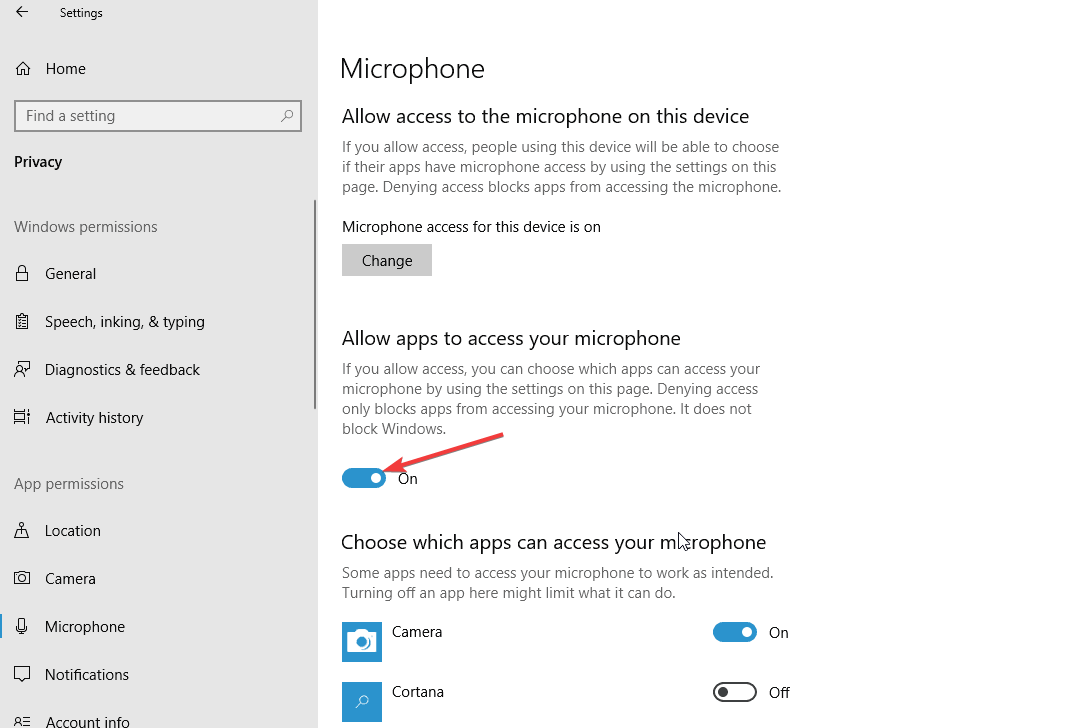
- Reinicie su PC.
Si no se puede acceder al micrófono de su PC, se enfrentará a varios problemas, incluida la falta de Stereo Mix en su PC con Windows 10. Tenemos una guía que explica algunas otras formas de encienda el micrófono en su PC con Windows 10.
4. Actualizar el controlador de audio
- presione el Ganar llave para abrir la Comenzar menú.
- Tipo Administrador de dispositivos y abra el resultado superior.

- Ampliar la Entradas y salidas de audio sección.
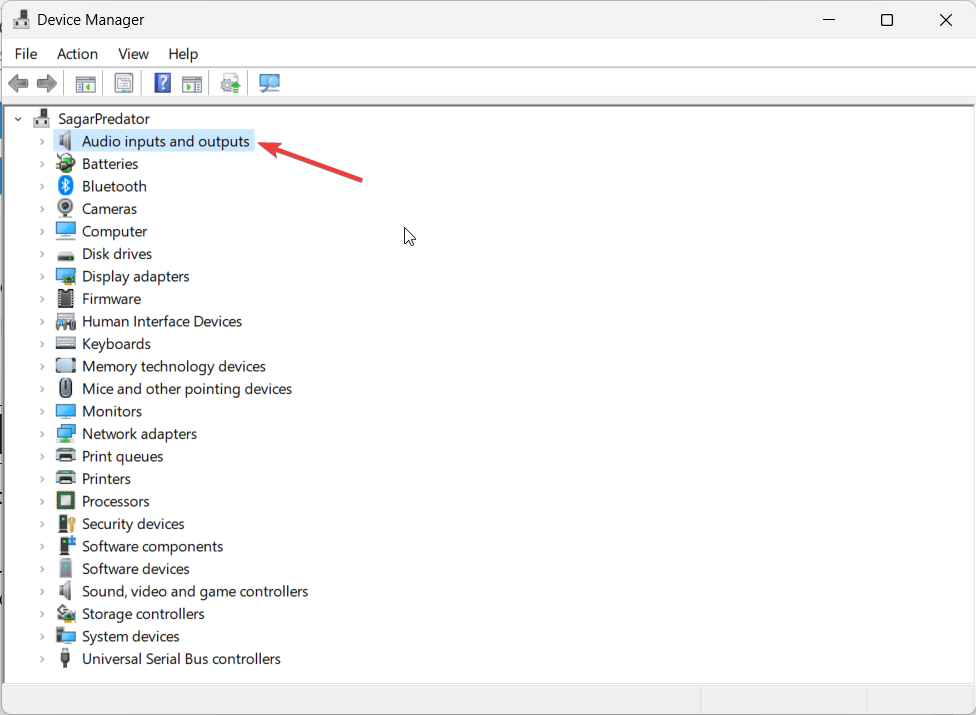
- Haga doble clic en su dispositivo de audio.
- Clickea en el Conductor pestaña.
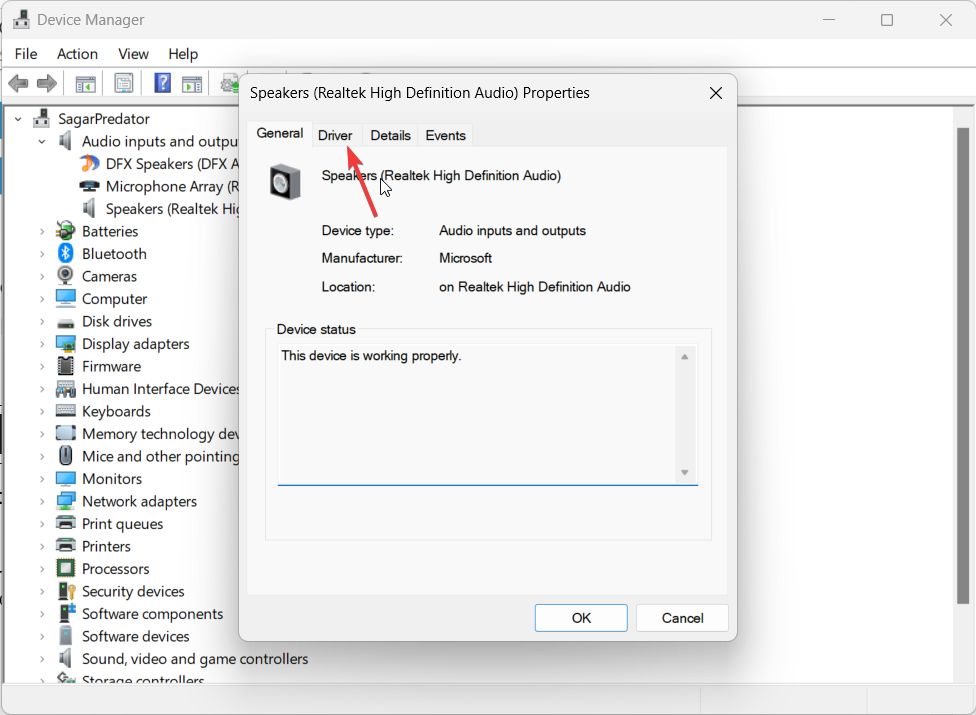
- Golpea el Actualizar controlador botón.
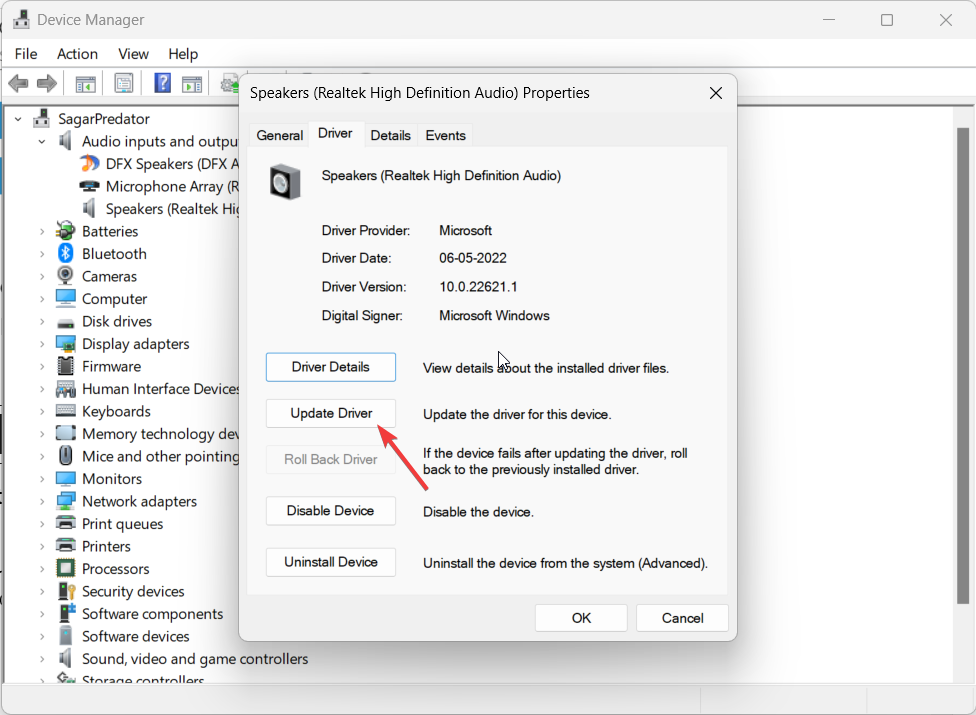
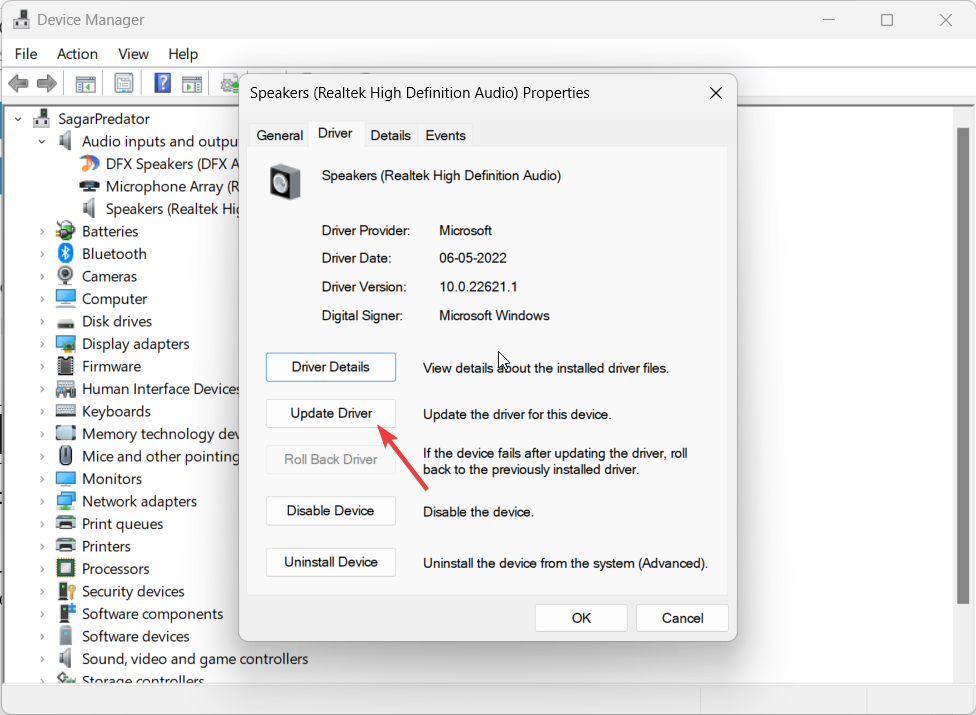
- Seleccionar Buscar automáticamente controladores opción y reinicie su PC.
Siempre que encuentre algún problema de audio en su PC, debe verificar si el instalador del controlador de audio en su PC es la última versión o no.
De lo contrario, siga los pasos anteriores y actualice el controlador y verifique si esto resuelve el problema de Stereo Mix que falta en Windows 10 o no.
- tbbmalloc.dll: qué es y cómo descargarlo de nuevo
- oleacc.dll no encontrado: cómo repararlo o descargarlo nuevamente
5. Comprobar los niveles de volumen
- Haga clic derecho en el Volumen icono en la barra de tareas y seleccione Sonido.
- En el Reproducción pestaña, haga clic derecho en su dispositivo de reproducción y seleccione Propiedades.
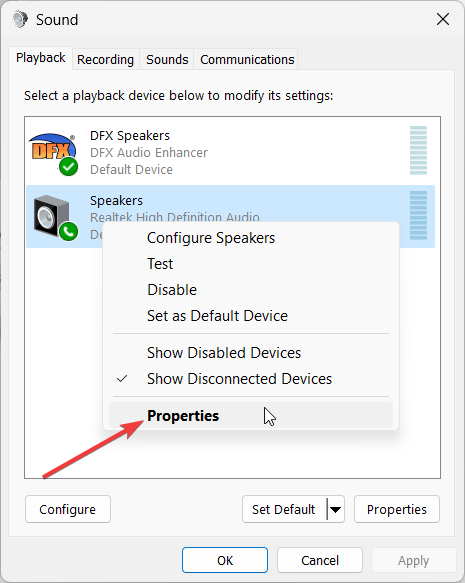
- Cambiar a la Niveles pestaña.
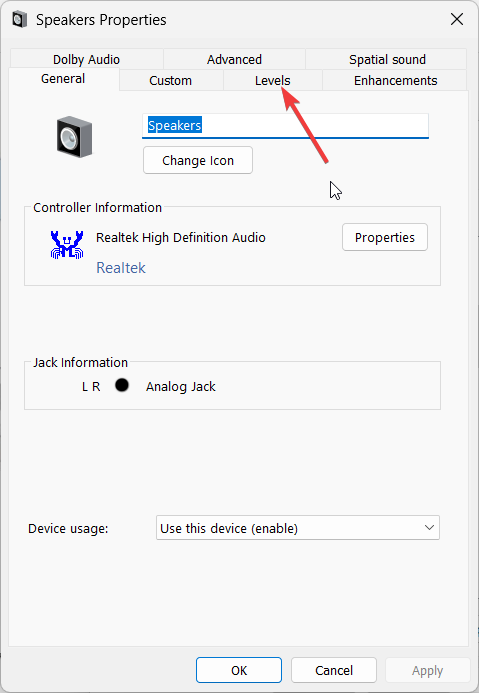
- Activa el sonido y el micrófono.
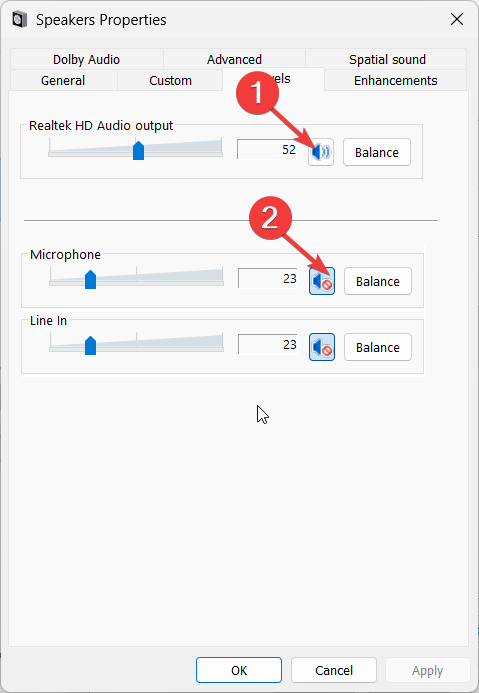
- Hacer clic Aplicar y DE ACUERDO para aplicar los cambios.
Si su altavoz está silenciado, Stereo Mix no funcionará. Compruebe si los niveles de sonido están silenciados y desactívelos y compruebe si esto resuelve el problema de Stereo Mix que falta en Windows 10.
Eso es todo de nosotros en esta guía. Para los usuarios que buscan solucionar el problema de latencia de audio en sus PC con Windows 10 u 11, pueden consultar nuestra guía para resolver el problema.
si estas recibiendo sonido crepitante en tu PC, entonces debe aplicar las correcciones mencionadas en nuestra guía para resolver el problema.
Háganos saber en los comentarios a continuación, cuál de las soluciones anteriores solucionó el problema de Stereo Mix que falta en Windows 10.
¿Sigues teniendo problemas? Solucionarlos con esta herramienta:
PATROCINADO
Algunos problemas relacionados con los controladores se pueden resolver más rápido mediante el uso de una herramienta dedicada. Si aún tiene problemas con sus controladores, simplemente descargue DriverFix y póngalo en funcionamiento con unos pocos clics. ¡Después de eso, deje que se haga cargo y corrija todos sus errores en poco tiempo!


